Vitbalanseringär ett avgörande verktyg inom fotobearbetning som ofta förbises. Det kan påverka hela stämningen i en bild och få färgerna att harmonisera. I den här handboken visar jag dig hur du effektivt kan använda vitbalanseringen i Adobe CameraRawför att ge din bilder den flair du önskar. Oavsett om du vill skapa en kall morgonstämning eller fånga det varma ljuset från en solnedgång – vitbalanseringen är din nyckel till detta.
Viktigaste insikter
- Vitbalanseringen påverkar färgtemperaturen och nyansen i dina bilder.
- Du har olika metoder för att justera vitbalanseringen: manuellt, automatiskt eller genom att använda pipetten.
- Små justeringar av färgtemperaturen kan ha stor inverkan på bildens stämning.
Steg-för-steg-guide för att använda vitbalansering
Låt oss börja med hur du justerar vitbalansen för dina bilder i Adobe Camera Raw.
Steg 1: Välj rätt vitbalansering
Först måste du hitta vitbalansen. Öppna en bild i Camera Raw. Vitbalansen är gömd i grundinställningarna.
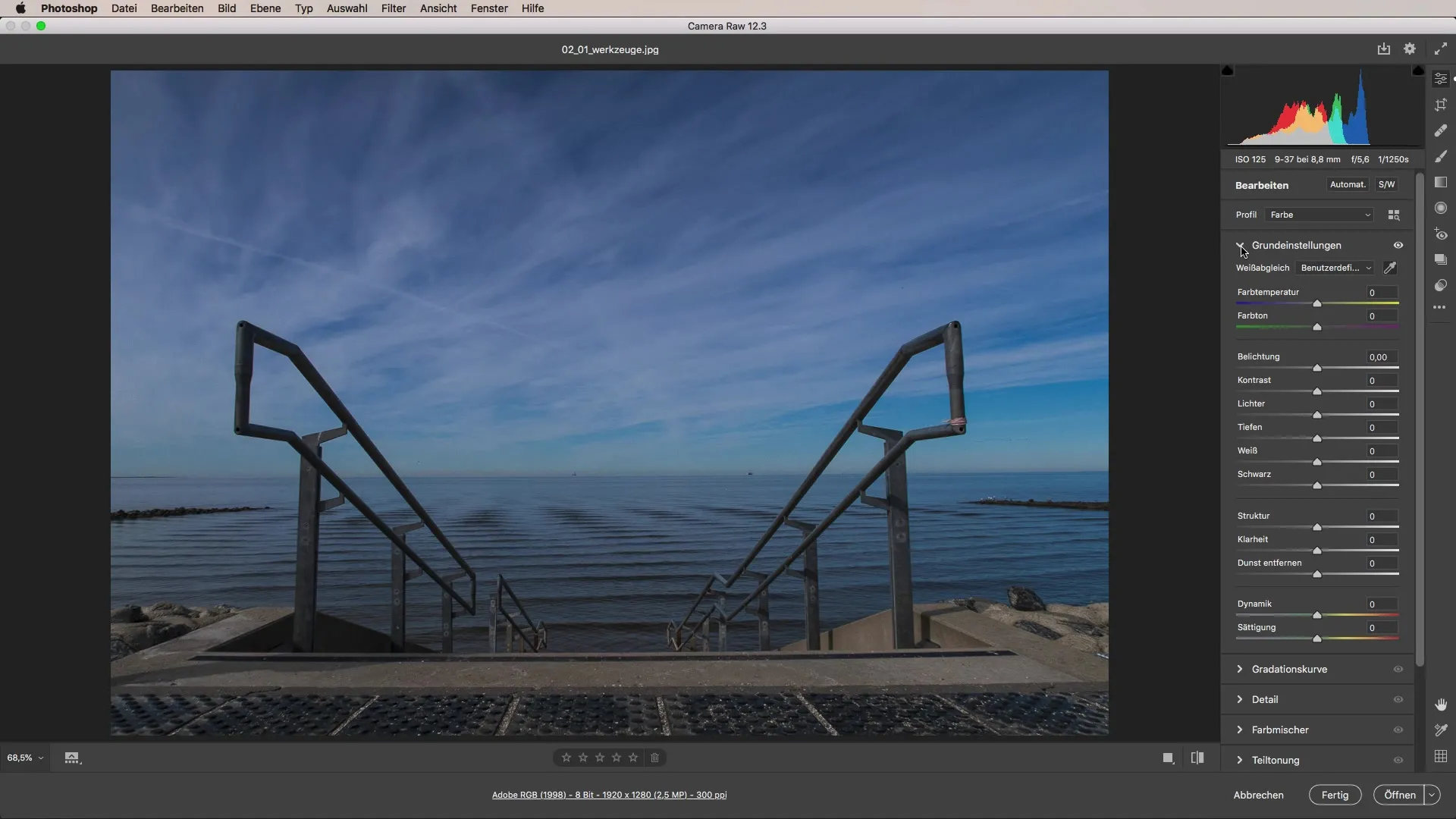
Du har flera alternativ tillgängliga:
- Automatisk vitbalansering: Denna inställning låter Photoshop korrigera färgtemperaturen själv.
- Original: Det här alternativet behåller de ursprungliga färginställningarna som användes vid fotografering.
- Anpassad vitbalansering: Här kan du göra manuella justeringar.
Steg 2: Använd den automatiska inställningen
När du väljer den automatiska inställningen kommer du att se att Photoshop försöker ställa in färgtemperaturen optimalt. Resultatet kan dock ibland vara mindre än perfekt. Du kan upptäcka att färgerna i bilden kanske är för varma eller kalla för din smak.
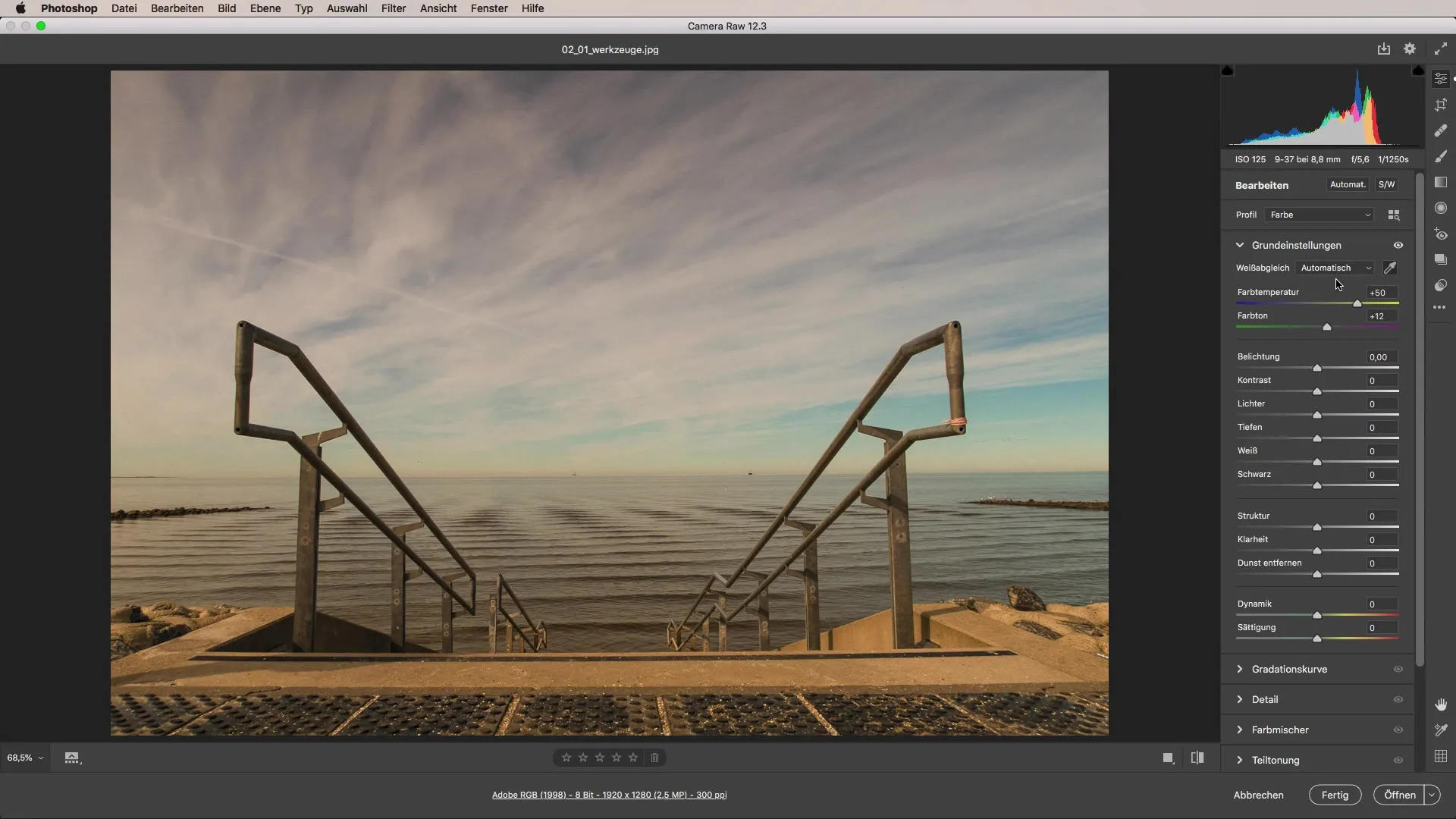
I det aktuella exemplet är den automatiska vitbalanseringen för varm. Effekter som en för "solig" stämning kan inte återge intrycket av en kallare plats som Nordsjö.
Steg 3: Korrigera med pipetten
För att göra en mer exakt inställning kan du använda pipetten, som är känd som vitbalanseringsverktyget. Välj pipetten och klicka på ett område i bilden som kan betraktas som neutralt grått. Både molnbilden och den grå betongen är utmärkta för detta ändamål.
Genom detta val justerar Camera Raw färgtemperaturen och nyansen och uppnår ett resultat som ligger närmare ditt önskade intryck.
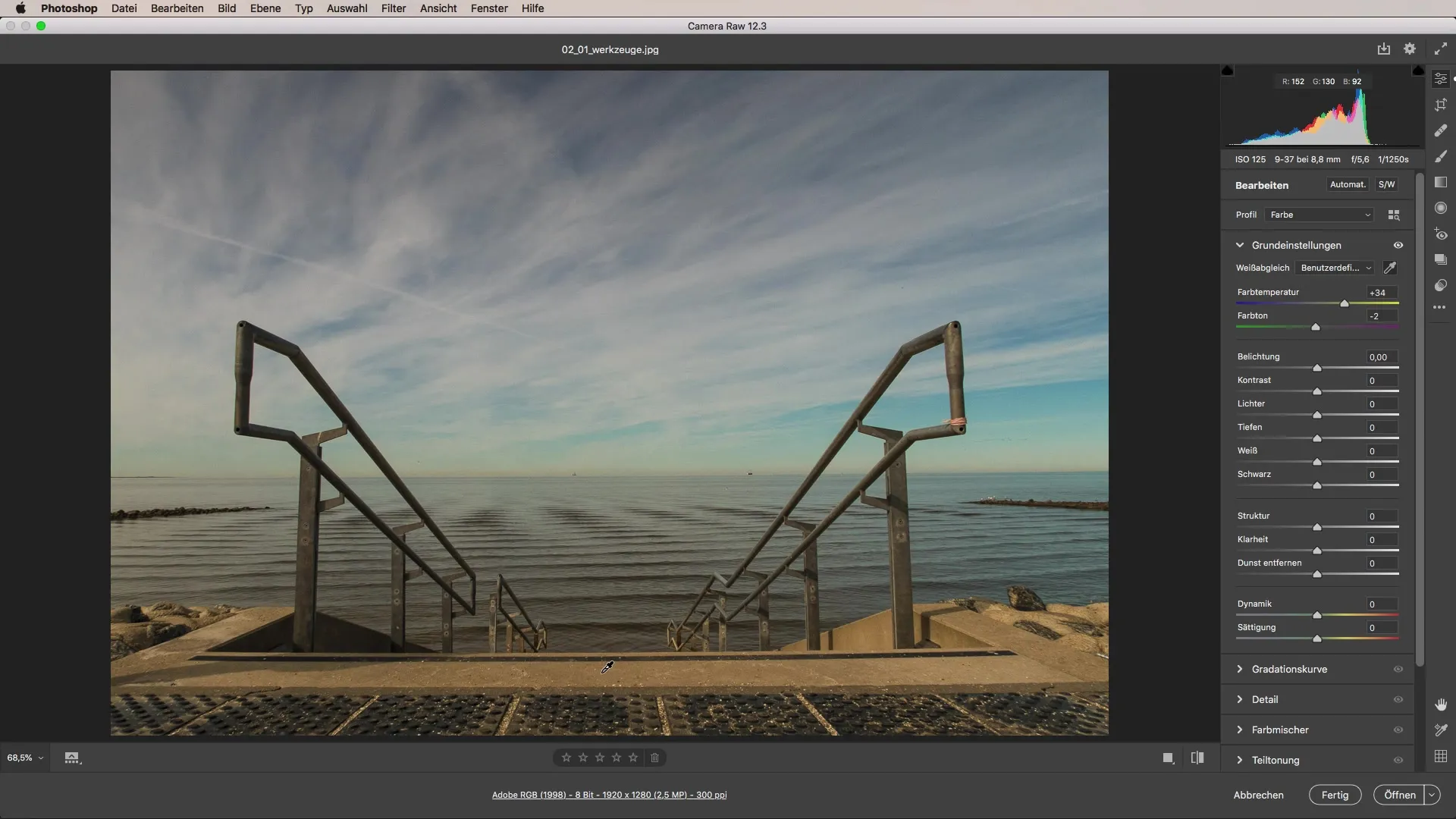
Steg 4: Gör manuella justeringar
När bilden nu har ett bättre grundvärde kan vi justera färgtemperaturen ytterligare. Flytta reglaget för färgtemperatur åt vänster eller höger för att göra scenen kallare eller varmare. Med en kallare värde ger bilden intrycket av att det är tidigt på morgonen och atmosfären är frisk och klar.
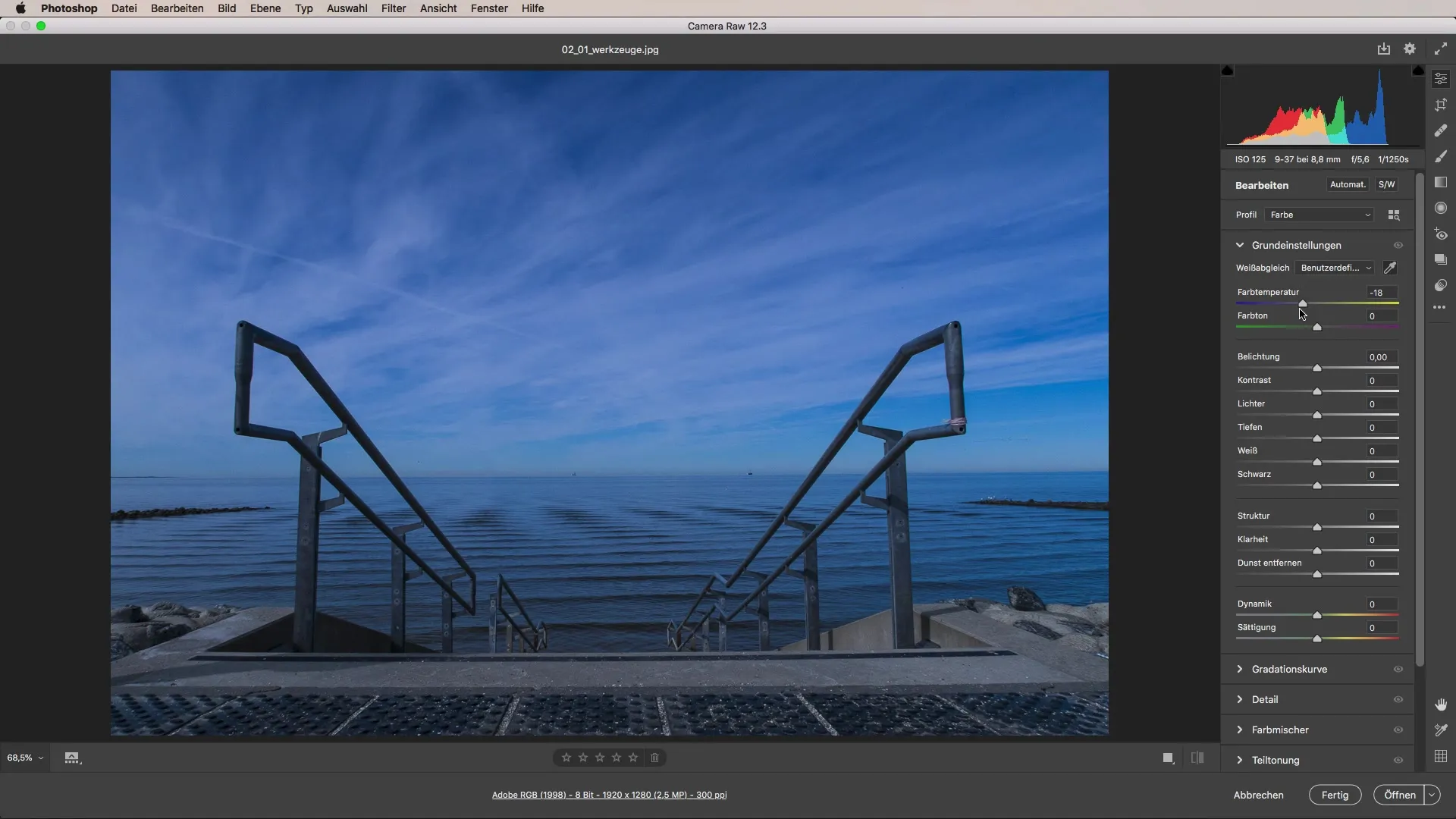
Lägg till en varmare nyans för att skapa en inbjudande eftermiddagstämning, som om solen skiner snett inifrån.
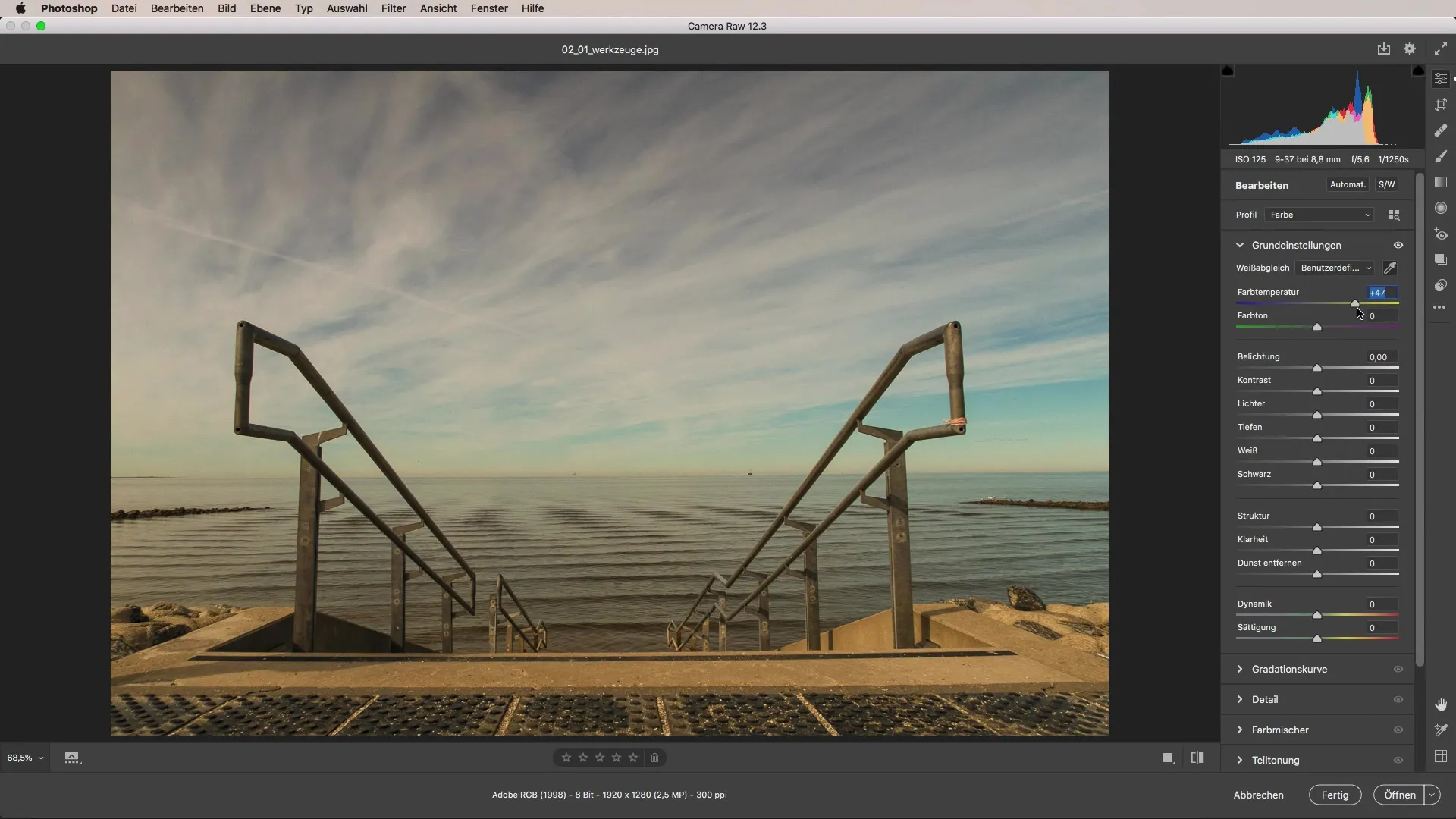
Steg 5: Finjustera nyansen
Förutom färgtemperaturen kan du också justera nyansen. Om du vill lägga till en lätt grön nyans drar du reglaget lite åt vänster. Det kan ge bilden en anstrykning av dysterhet eller skapa en känsla av fukt. Alternativt kan du flytta reglagen åt höger för att lägga till magentafärger som kan hjälpa till att skapa intrycket av en varm solnedgång.
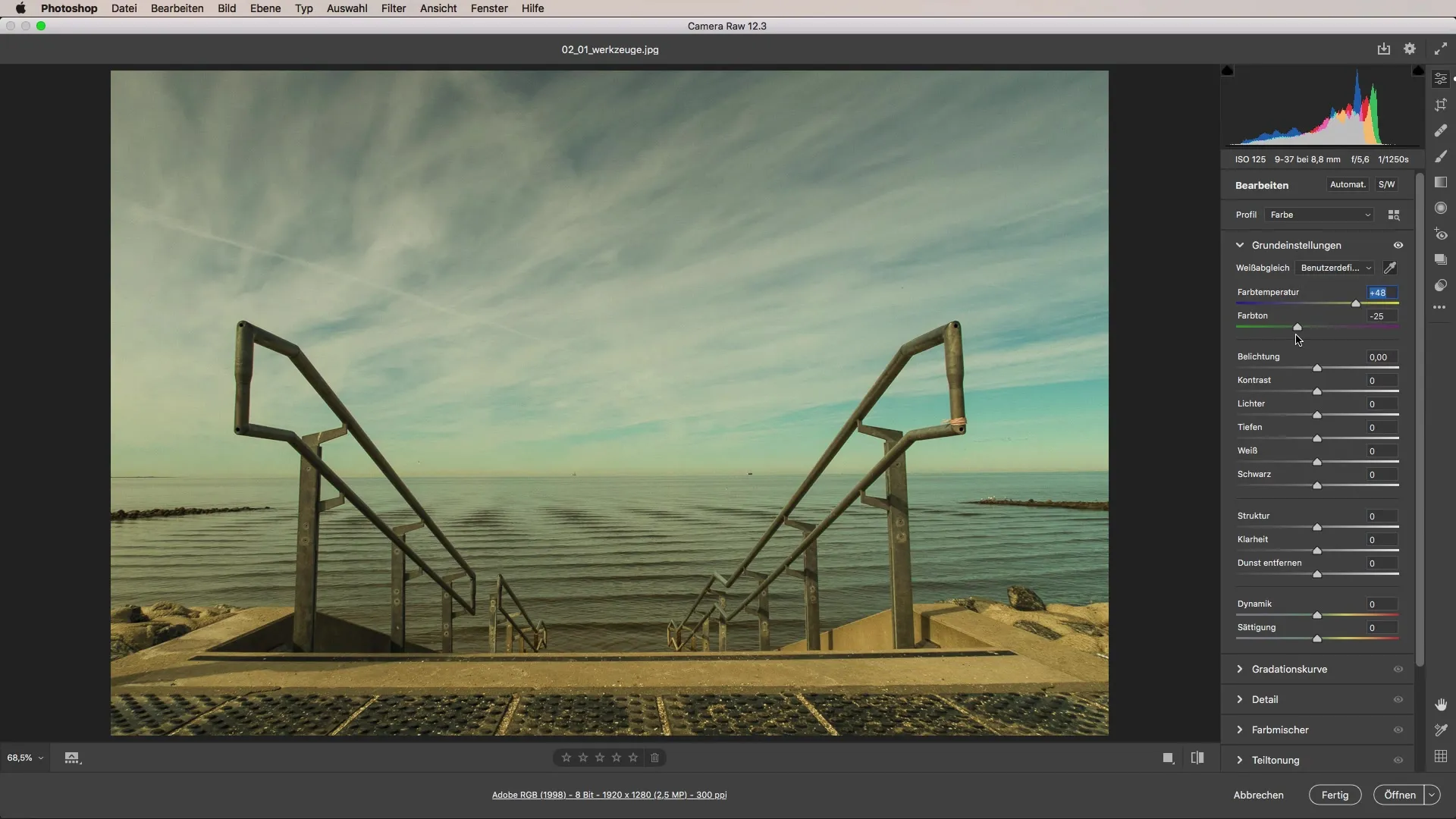
Steg 6: Njut av de kreativa möjligheterna
Med dessa två regler – färgtemperatur och nyans – kan du drastiskt förändra bildens stämning. Det är förvånande hur små justeringar kan bidra till att förändra upplevelsen av en bild.
Du kan medvetet skapa en iskall stämning eller en varm och inbjudande atmosfär. Vitbalanseringen är därmed ett enkelt men otroligt kraftfullt verktyg som kan ge stora effekter.
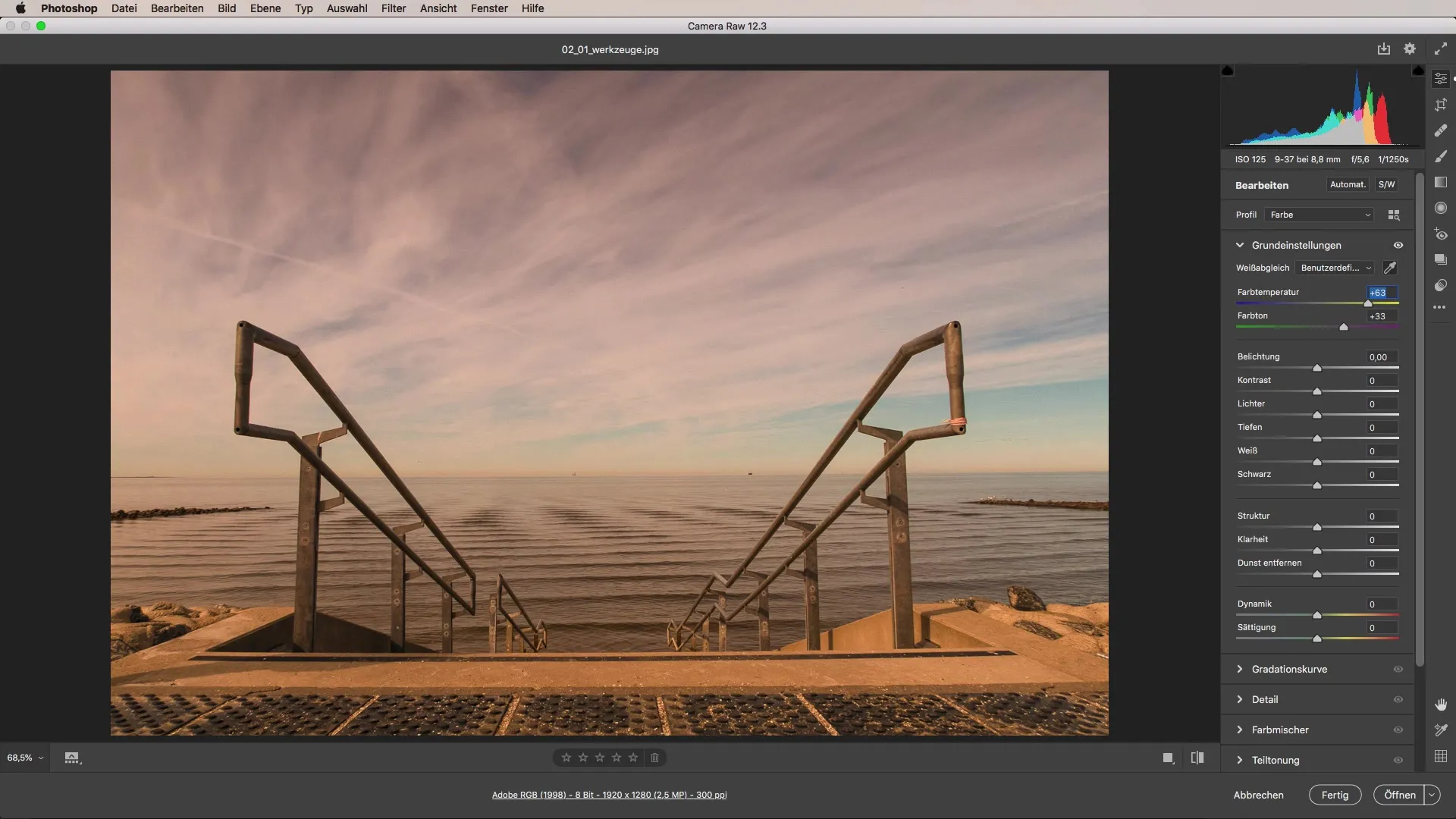
Sammanfattning – Använd vitbalanseringen optimalt i Camera Raw
Justeringen av vitbalansen i Camera Raw är avgörande för att kontrollera färgtemperaturen och nyansen i dina bilder. Genom manuella justeringar samt användning av automatiska inställningar och pipetten kan du kraftigt påverka stämningen i dina foton. Med dessa verktyg har du otaliga kreativa möjligheter tillgängliga.
FAQ
Vad är vitbalansering?Vitbalanseringen reglerar färgtemperaturen och nyansen i en bild för att säkerställa en realistisk färgåtergivning.
Hur kan jag ändra vitbalanseringen i Camera Raw?I grundinställningarna för Camera Raw kan du växla mellan automatiska, original och anpassade inställningar.
Vilken roll spelar pipetten i vitbalanseringen?Pipetten hjälper dig att välja en neutral färgton i bilden för att uppnå en mer exakt färgtemperaturkorrigering.
Hur påverkar färgtemperaturen bildens stämning?En kallare färgtemperatur skapar en friskare, mer avlägsen atmosfär, medan en varmare värde ger ett inbjudande och mysigt intryck.
Kan jag justera vitbalansen i efterhand?Ja, vitbalansen kan enkelt justeras i efterbehandling med program som Adobe Camera Raw.


